解約および移管
1. ドメインの解約手続き
ご利用のドメインにあわせてお申込みください。
属性型JPドメイン
解約届を用いて郵便・またはFAXでお知らせください。
解約届のダウンロードはこちら
汎用JPドメイン・gTLD
-
「会員サービスメニュー」にログインし、ご利用ドメインの[詳細]ボタンをクリックします。
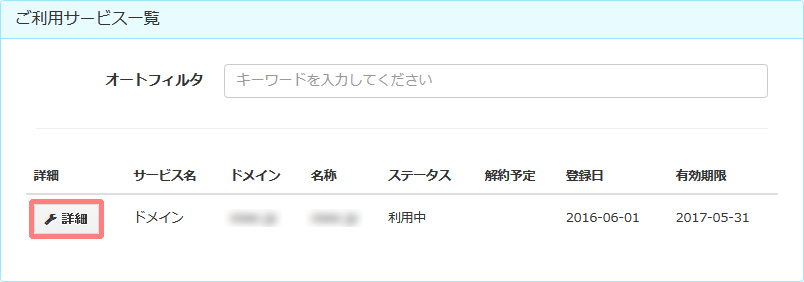
-
ドメインの「更新設定」を「有効期限日をもって解約する」を選択し、[変更する]ボタンをクリックします。
※自動更新設定の変更は、次回更新日の前日(有効期限日の30日前)までに変更してください。
※解約届を用いた手続も可能です。
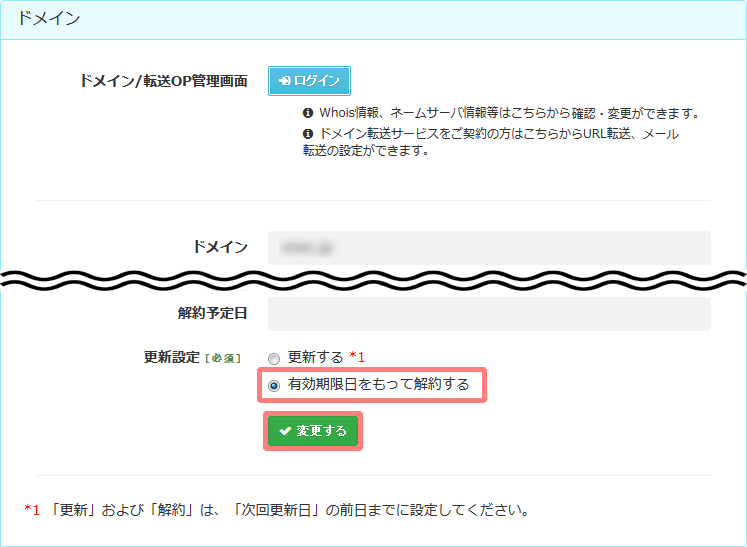
-
確認のポップアップが表示されたら、[OK]ボタンをクリックします。
2. ドメイン転送の解約手続き
汎用JPドメイン・gTLD
契約期間満了をもって解約する場合
-
「会員サービスメニュー」にログインし、ご利用ドメインの[詳細]ボタンをクリックします。
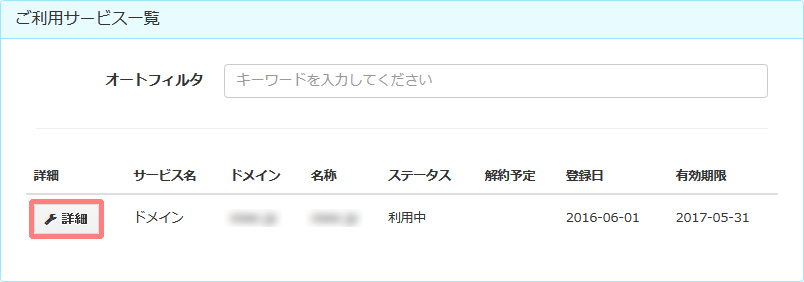
-
転送オプションの「更新設定」の「有効期限日をもって解約する」を選択し、[変更する]ボタンをクリックします。
※更新設定の変更は、次回更新日の前日(有効期限日の30日前)までに変更してください。
※ドメインと転送オプションにそれぞれ自動更新設定がありますので、間違えてドメインを解約されないようご注意ください。
※解約届を用いた手続きも可能です。
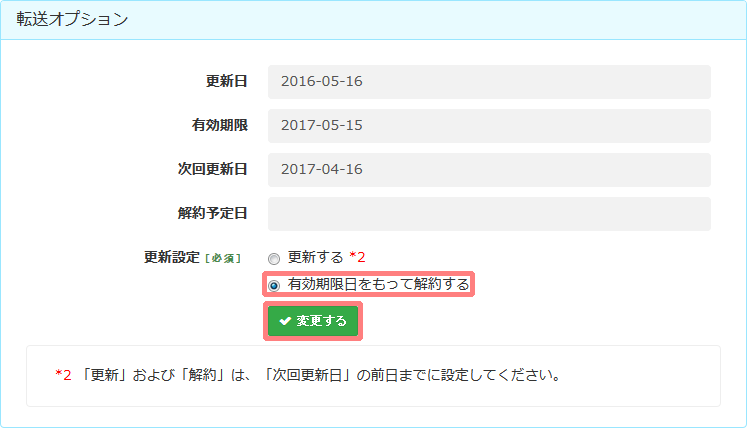
-
確認のポップアップが表示されたら、[OK]ボタンをクリックします。
契約期間の途中で解約する場合
解約届を用いて郵便・またはFAXでお知らせください。
解約届のダウンロードはこちら
3. ドメインの復活
クレジットカード情報無効などでドメインのご契約が解約になった場合、ドメインを復活することができます。
復活がご希望の場合は、desk@tiki.ne.jp までお問い合わせください。復活処理の可否とお手続き方法をご案内いたします。
※廃止されたドメインを復活するには復活手数料がかかります。
※全ての場合において復活できるとは限りませんので、ご了承ください。
4. 解約の取り消し
更新手続期限の前で取り消しする場合
属性型JPドメイン
弊社にて解約の取り消しを行いますので、こちらからお問い合わせください。
汎用JPドメイン・gTLD
-
「会員サービスメニュー」にログインし、ご利用ドメインの[詳細]ボタンをクリックします。
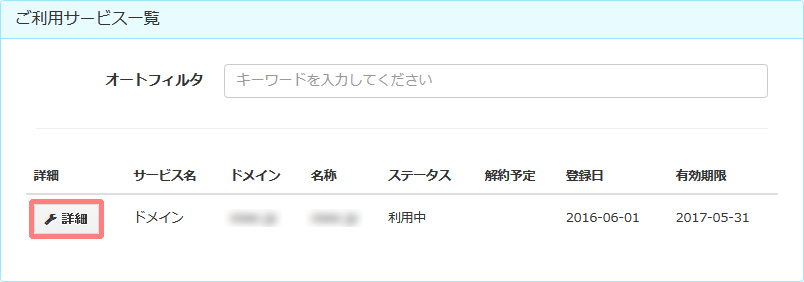
-
ドメインの「更新設定」の「更新する」を選択し、[変更する]ボタンをクリックします。
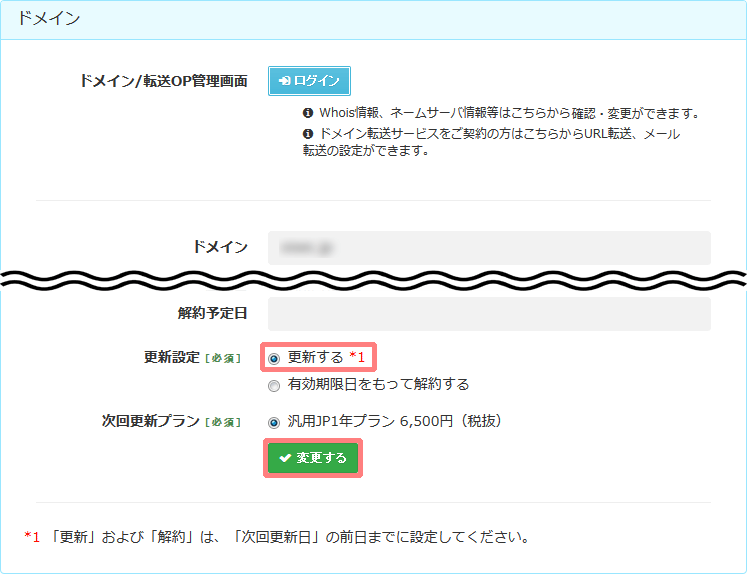
-
確認のポップアップが表示されたら、[OK]ボタンをクリックします。
更新手続期限を過ぎて取り消しする場合
更新手続期限を過ぎての変更はできません。
ドメインは解約となり、改めてドメインを取得していただくことになります。ただし、ドメインの種類により、レジストラでの保管期間があるため、すぐに登録はできません。
*レジストラでのドメイン保管期間
| gTLD | 65日間 |
|---|---|
| 汎用JPドメイン | 1ヶ月 |
| 属性型・地域型ドメイン | 6ヶ月 |
5. 他社への移管手続き
属性型JPドメイン
- 弊社に解約届を出してください。
解約手続きはこちら - 手続完了後に解約手続完了通知を登録住所にお送りします。
- 解約手続完了通知に記載された「AuthCode」と「有効期限」*1を確認のうえ、移管先にレジストラ変更の手続きをしてください。
- *1
- 解約届は「他の指定事業者に移管する」を選択してください。AuthCodeは解約処理後に郵便またはメールにてお知らせします。
その他の注意事項はこちらをご覧ください。
汎用JPドメイン・gTLD
- 下記の方法でAuthCodeと有効期限*2の確認とトランスファロックの解除をしてください。
- 弊社に解約手続をお取りください。
解約手続きはこちら - 解約手続きが完了しましたら、移管先にレジストラ変更の手続きをしてください。
※gTLDは登録後60日間は移管できません。
- *2
- 移管先で「AuthCode」「有効期限」が必要な場合はご確認ください。
<AuthCodeと有効期限の確認/トランスファロックの解除>
-
「会員サービスメニュー」にログインし、該当ドメインの[詳細]ボタンをクリックします。
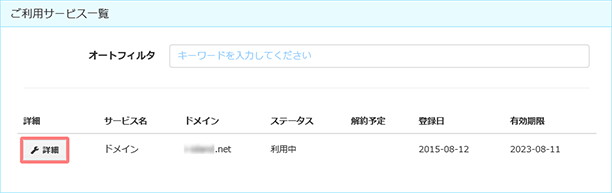
-
ドメイン/転送OP管理画面にログインします。
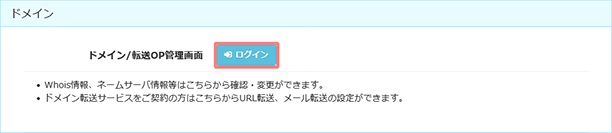
-
上メニューの「WHOIS情報確認/変更」をクリックします。

-
ドメイン情報の「AuthCode」と「有効期限」を確認し、トランスファロックの「ロックしない」を選択し、[変更する]ボタンをクリックします。
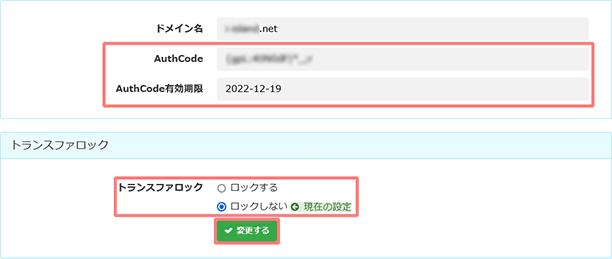
注意事項
【申請期限/契約期間について】
- ※移管先への申請などでお時間がかかることがございます。日数に余裕を持って申請してください。
- ※契約満了日までに移管が完了しない場合、ドメインが無効になる場合があります。
- ※契約期間中に移管された場合、契約期間残金の料金は返金いたしかねますのでご了承ください。
【移管承認について】
- ※「移管承認の確認メール」は、移管先により利用する登録メールアドレスが異なりますので、必ず、事前に「契約情報の連絡先メールアドレス」「登録者情報(Registrant)」「Adminコンタクト」などのメールアドレスを受信可能なメールアドレスに変更してください。
- ※移管承認の確認メールが届いている場合は、7日以内に「承認手続」をお取りください。「承認手続」がない場合は、不承認されたものとみなされ、手続きが中止されます。
- ■属性型ドメイン、汎用JP(Tiki)コース
- 「WHOIS情報」の各連絡先メールアドレスをご確認ください。
- ■汎用JPドメイン、gTLD
- 「WHOIS情報確認/変更」画面を下にスクロールしていただくと「登録者情報(Registrant)」と「Adminコンタクト」の登録情報がありますので、各項目のメールアドレスをご確認ください。
「契約者情報の連絡先メールアドレス」の確認方法はこちらをご確認ください。
【AuthCodeについて】
- ※AuthCodeの有効期限が短いと移管先への手続きに支障が出る可能性がありますので、15日以上の有効期限が残っている状態での移管手続を推奨いたします。
- ※AuthCodeの有効期限の残日数が少ない場合は、汎用JPドメイン、gTLDの場合は、有効期限経過後に自動で変更されるAuthCodeをご利用いたくか、またはAuthCodeの再発行手続きをおとりください。
属性型ドメイン、汎用JP(Tiki)コースの場合は、AuthCodeの再発行手続きをおとりください。 - ※AuthCode再発行をご希望の場合は、TikiTikiインターネットサポートセンターにお問い合わせください。
